Wie kann ich bei Google Chrome meine gespeicherten Passwörter auslesen und anzeigen lassen? Wo werden die gespeicherten Passwörter im Chrome aus dem Hause Google gespeichert und unter welchem Speicherort finde ich die Dateien mit den Kennwörtern? Wie es der eine oder andere vielleicht schon von anderen Browsern kennt, so kannst Du auch in Google Chrome deine Zugangsdaten in Form von Benutzername und Passwort für einzelne Webseiten speichern. So musst Du nicht jedes Mal dein Passwort neu eingeben, sondern der Login bleibt erhalten und Du kannst dich einfach und schnell wieder anmelden.
In dem Zusammenhang taucht dann immer wieder die Frage auf, wie man bei Google Chrome gespeicherte Passwörter auslesen kann. Es gibt im Grunde genommen zwei Methoden, die wir in dieser Anleitung einmal kurz vorstellen.
Gespeicherte Passwörter direkt in Google Chrome anzeigen
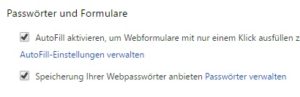 Die gespeicherten Passwörter kannst Du dir direkt in dem Browser anzeigen lassen und das geht folgendermaßen.
Die gespeicherten Passwörter kannst Du dir direkt in dem Browser anzeigen lassen und das geht folgendermaßen.
- Starte den Google Chrome Browser und tippe oben rechts auf die drei Punkte in den Menüpunkt „Einstellungen“.
- In den Einstellungen findest Du etwas in der Mitte den Punkt „Passwörter und Formulare“.
- Hier kannst Du unter „Gespeicherte Passwörter verwalten“ die Zugangsdaten anzeigen lassen.
Google Chrome Passwörter auslesen mit Programm
Alternativ kannst Du die gespeicherten Passwörter in Google Chrome auch mit einem Programm auslesen, hier bietet sich beispielsweise das kostenlose Tool namens ChromePass an.
- Lade dir das Tool ChromePass herunter.
- Entpacke den Download und starte das Tool.
- Jetzt werden automatisch alle gespeicherten Passwörter aus Chrome ausgelesen und angezeigt.
Sollten die gespeicherten Passwörter nicht in dem Tool angezeigt werden, dann wurde vermutlich eine neue Version von Google Chrome veröffentlicht und das Tool in der aktuellen Version wird nicht mehr unterstützt. In dem Fall einfach prüfen, ob es für ChromePass auch eine neue Version gibt. Die Anleitung in diesem Beitrag bezieht sich übrigens auf die PC- und Mac-Version des Browser und nicht auf die Chrome-App unter Android oder iOS (iPhone)
